Päivitetty huhtikuu 2024: Älä enää saa virheilmoituksia ja hidasta järjestelmääsi optimointityökalumme avulla. Hanki se nyt osoitteessa linkki
- Lataa ja asenna korjaustyökalu täältä.
- Anna sen skannata tietokoneesi.
- Työkalu tulee silloin Korjaa tietokoneesi.
Outlook on Microsoftin kehittämä henkilökohtaisten tietojen hallinta, joka toimii ensisijaisesti sähköpostisovelluksena. Lisäksi se tarjoaa muita toimintoja, kuten kalenterin, tehtävienhallinnan, yhteyshenkilöiden hallinnan, muistiinpanot, päiväkirjan ja verkkoselaamisen. Vaikka se on vankka sovellus, joissakin tapauksissa saattaa esiintyä joitain ongelmia. Tässä vianmäärityssarjamme viimeisessä numerossa tarkastelemme Outlook-ongelma joka juuttui profiilien lataamisen aikana.
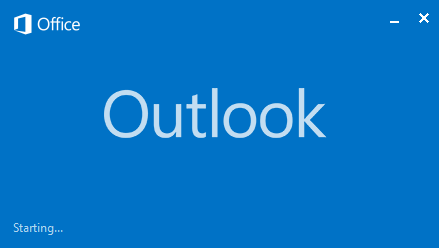
Jos sinulla on tällä hetkellä ongelma, voimme auttaa. Tässä on joukko menetelmiä, jotka ovat auttaneet Windows 10 -käyttäjiä saamaan Outlookin toimimaan uudelleen. Mutta ennen kuin pääsemme korjaustiedostoihin, tässä on luettelo yleisimmistä syyllisistä:
- Vaurioitunut Outlook-profiili
- Pisteviivainen navigointipaneeli
- Väärä PST / OST-tiedosto
- Outlook käynnistyy yhteensopivuustilassa
- Outlook ei ala järjestelmänvalvojan oikeuksilla
- Viallinen apuohjelma
Lopeta prosessit Tehtävienhallinnassa
- Napsauta hiiren kakkospainikkeella tehtäväpalkin kohtaa ja valitse Tehtävienhallinta.
- Etsi Prosessit-välilehdestä kaikki Office-prosessit.
- Valitse Office-prosessi ja valitse sitten Lopeta tehtävä. Toista tämä jokaiselle luetellulle Office-prosessille.
Outlookin läsnäolo-ominaisuuksien poistaminen käytöstä
- Valitse Outlookissa Tiedosto> Asetukset> Ihmiset
- Poista seuraavien asetusten valintaruudut, kun ne ovat käytössä:
- Näytä online-tila nimen vieressä
- Näytä käyttäjien valokuvat, jos ne ovat käytettävissä
- Valitse OK ja käynnistä Outlook uudelleen.
Huhtikuun 2024 päivitys:
Voit nyt estää tietokoneongelmat käyttämällä tätä työkalua, kuten suojataksesi tiedostojen katoamiselta ja haittaohjelmilta. Lisäksi se on loistava tapa optimoida tietokoneesi maksimaaliseen suorituskykyyn. Ohjelma korjaa yleiset virheet, joita saattaa ilmetä Windows -järjestelmissä, helposti - et tarvitse tuntikausia vianmääritystä, kun sinulla on täydellinen ratkaisu käden ulottuvilla:
- Vaihe 1: Lataa PC-korjaus- ja optimointityökalu (Windows 10, 8, 7, XP, Vista - Microsoft Gold Certified).
- Vaihe 2: Valitse “Aloita hakuLöytää Windows-rekisterin ongelmat, jotka saattavat aiheuttaa PC-ongelmia.
- Vaihe 3: Valitse “Korjaa kaikki”Korjata kaikki ongelmat.
Poista laitteiston kiihdytys käytöstä

Laitteiston kiihtyvyys on todellakin hyödyllinen ja parantaa visuaalista kokemusta työpöytäsovelluksissa, mutta vain, jos sinulla on oikea kokoonpano. Päinvastoin, se voi heikentää suorituskykyä tai jopa aiheuttaa kaatumisia ja kaatuu laitteisiin, joita ei tueta.
Jos olet jumissa vanhan, sulautetun GPU: n kanssa, laitteistokiihdytys voi aiheuttaa enemmän haittaa kuin hyötyä. Pahimmassa tapauksessa se voi tehdä Outlookista täysin käyttökelvottoman ja aiheuttaa profiilin latausnäytön sammumisen.
Joten voit poistaa sen väliaikaisesti käytöstä ja tarkistaa muutokset. Tätä varten sinun on suoritettava Outlook vikasietotilassa.
Seuraavien ohjeiden tulisi opastaa sinut prosessin läpi:
- Avaa Suorita-komentoruutu painamalla Windows + R-näppäintä.
- Kirjoita komentokehotteeseen seuraava komento ja paina Enter
- Outlook / suojattu tila
- Kun ohjelma on käynnistynyt, avaa valikkoriviltä Tiedosto.
- Valitse vaihtoehdot.
- Avaa Lisäasetukset.
- Valitse Näyttö-kohdassa Poista laitteistokuvan kiihdytys käytöstä -valintaruutu.
- Tallenna muutokset ja käynnistä Outlook uudelleen.
Poista Outlookin yhteensopivuusasetukset käytöstä

Jos yritit yllä olevaa menetelmää etkä löytänyt tuloksia, voit kokeilla vaihtoehtoa täällä. Tämä päivitys pyytää sinua poistamaan yhteensopivuusasetukset käytöstä vain Outlookissa. Seuraa alla olevia vaiheita ja katso, toimiiko se.
- Napsauta ensin hiiren kakkospainikkeella Outlookin pikakuvaketta tai “Outlook.exe”. Valitse vaihtoehdoista "Ominaisuudet".
- Siirry Yhteensopivuus-välilehdelle ja näet vaihtoehdon, joka on merkitty "Suorita tämä ohjelma yhteensopivuustilassa varten". Poista se käytöstä ja vahvista valinta napsauttamalla Käytä.
Asiantuntijavinkki: Tämä korjaustyökalu tarkistaa arkistot ja korvaa vioittuneet tai puuttuvat tiedostot, jos mikään näistä tavoista ei ole toiminut. Se toimii hyvin useimmissa tapauksissa, joissa ongelma johtuu järjestelmän korruptiosta. Tämä työkalu myös optimoi järjestelmäsi suorituskyvyn maksimoimiseksi. Sen voi ladata Napsauttamalla tätä

CCNA, Web-kehittäjä, PC-vianmääritys
Olen tietokoneen harrastaja ja harrastava IT-ammattilainen. Minulla on vuosien kokemus tietokoneen ohjelmoinnista, laitteiden vianmäärityksestä ja korjaamisesta. Olen erikoistunut Web-kehitys- ja tietokannan suunnitteluun. Minulla on myös CCNA-sertifiointi verkon suunnitteluun ja vianmääritykseen.

